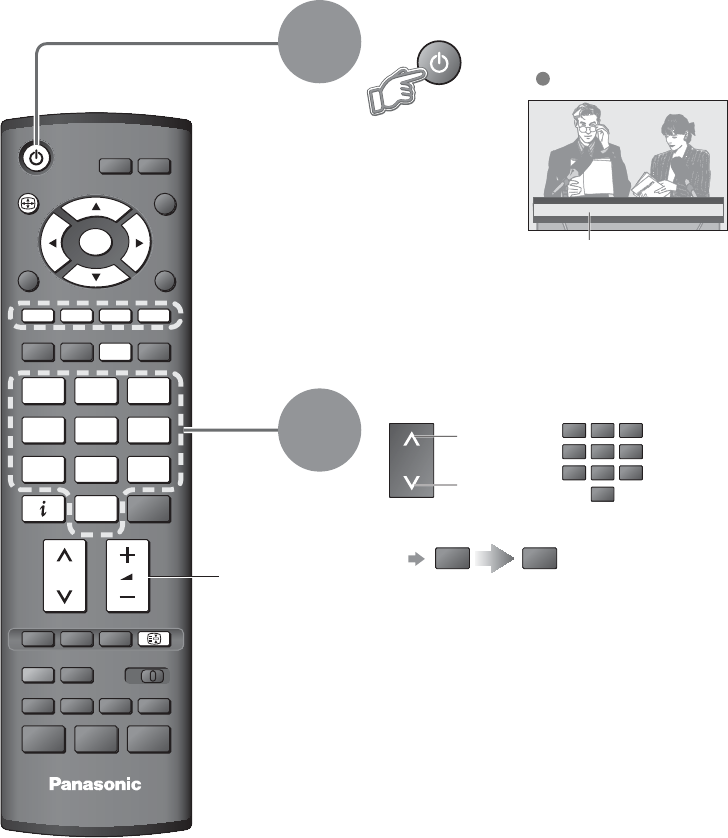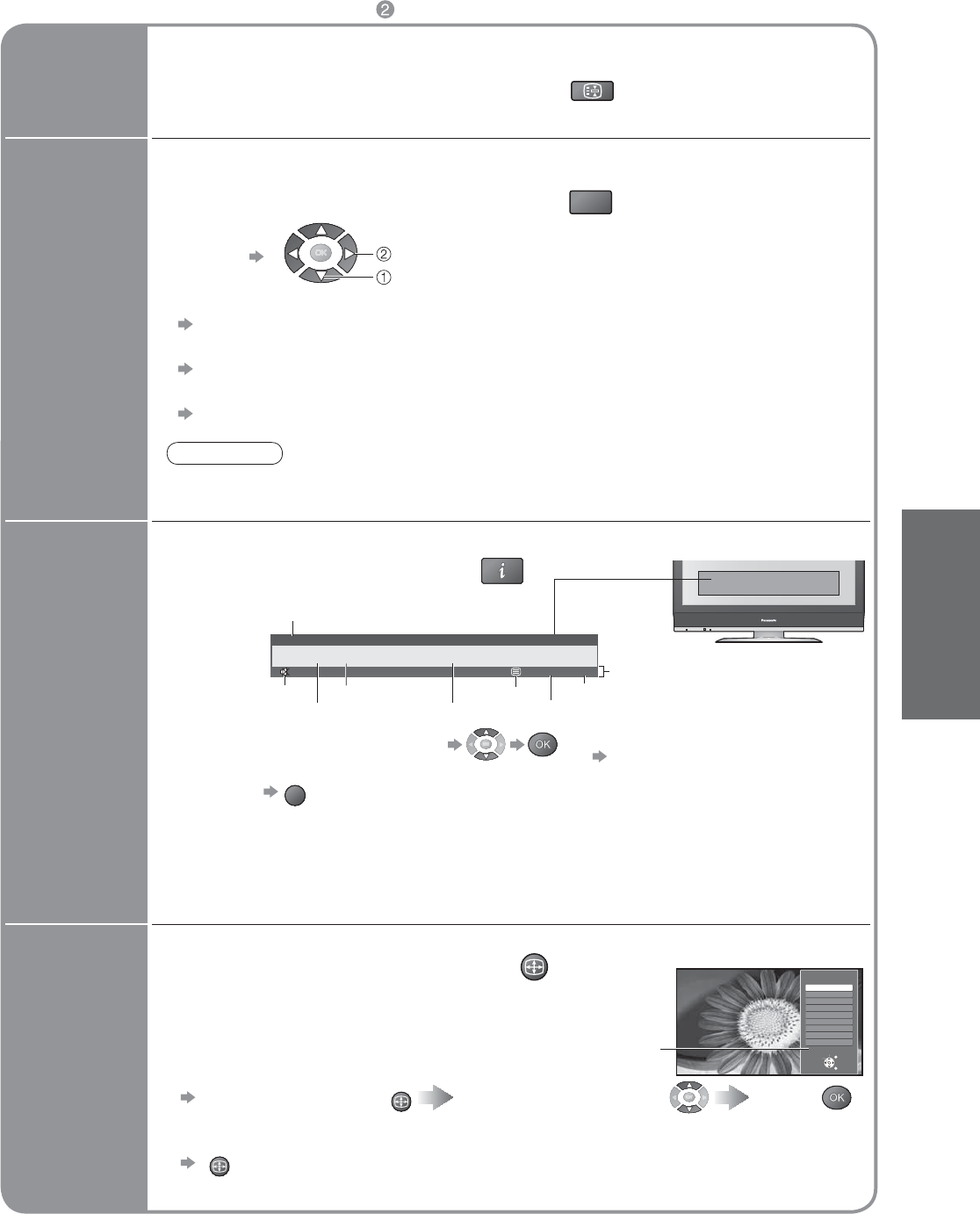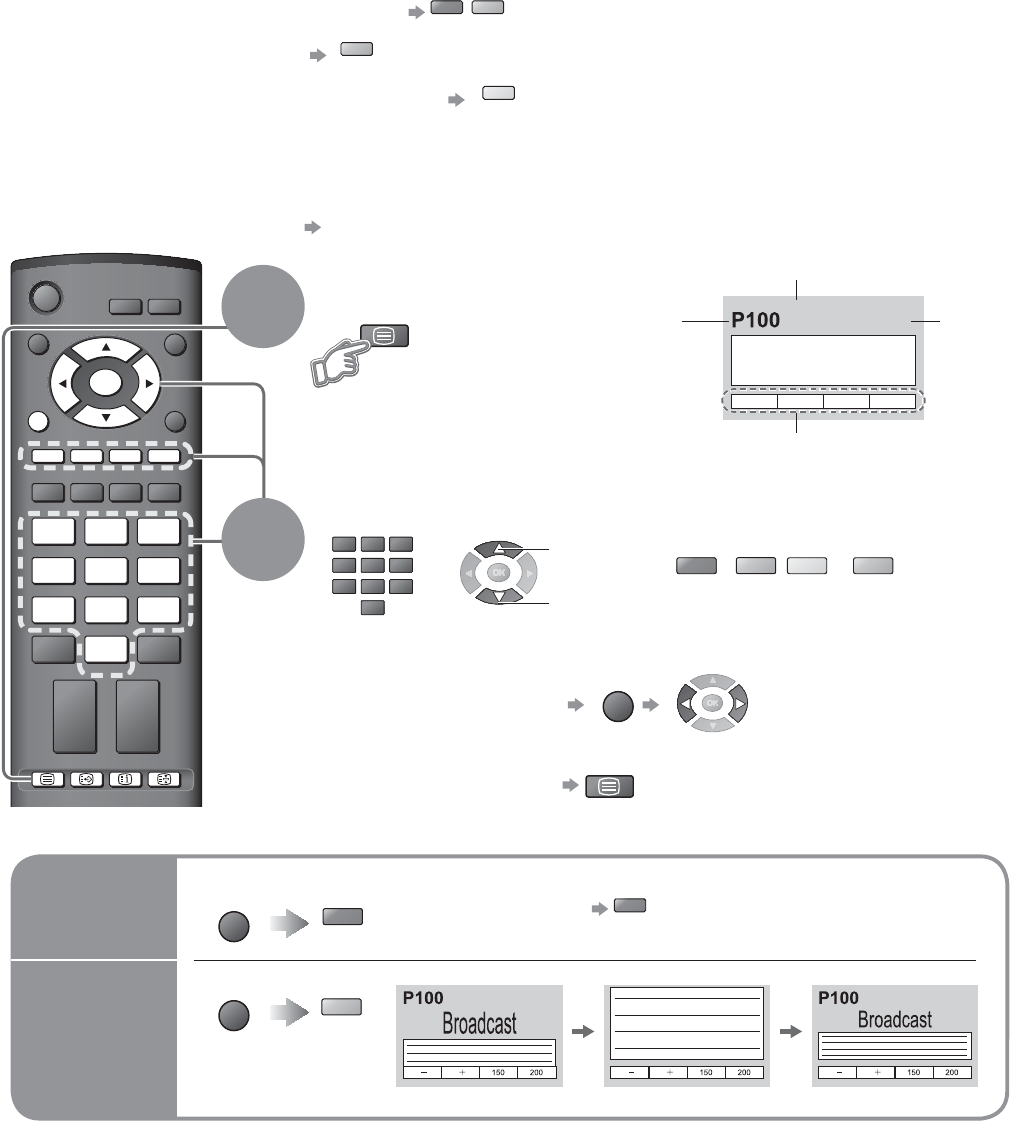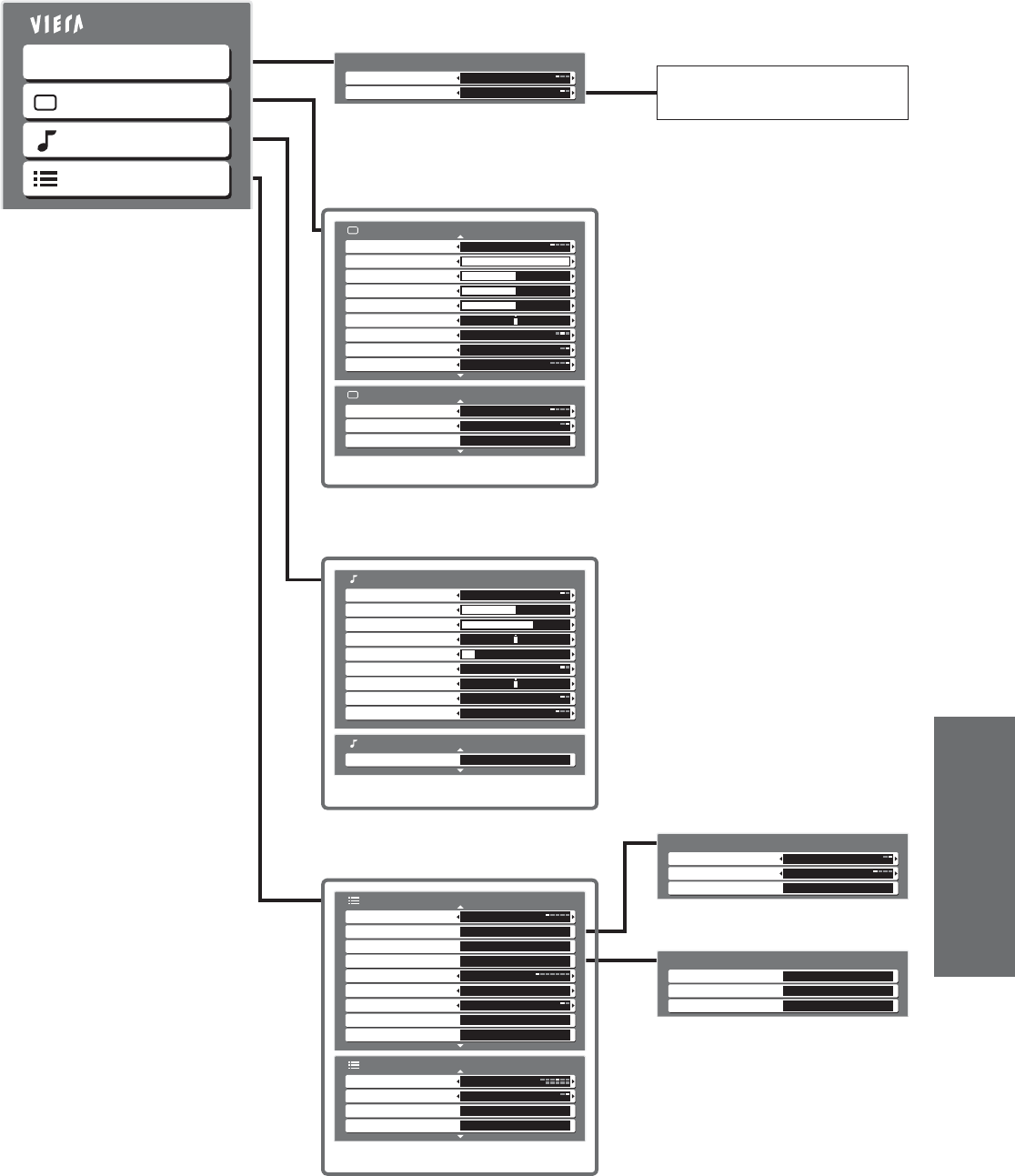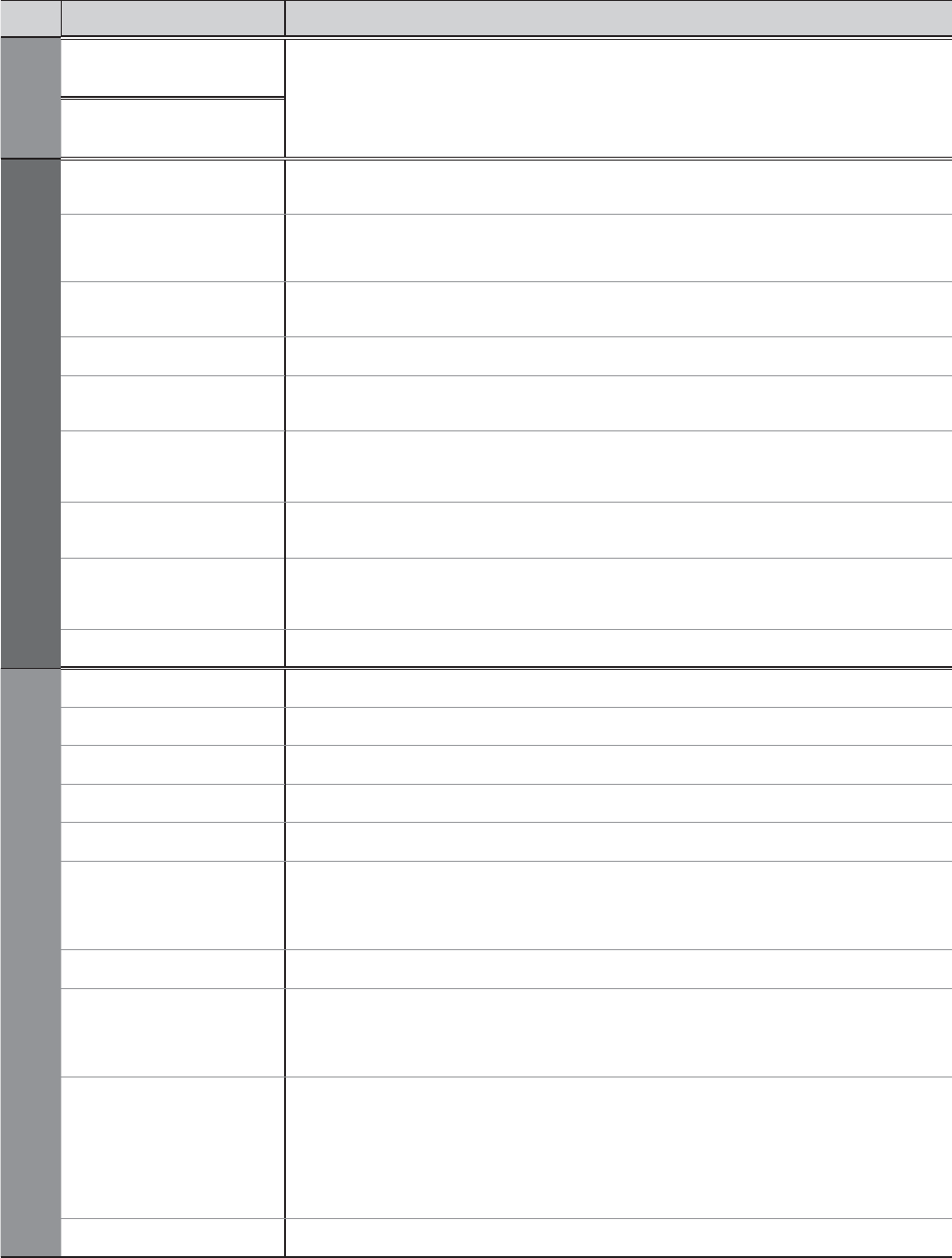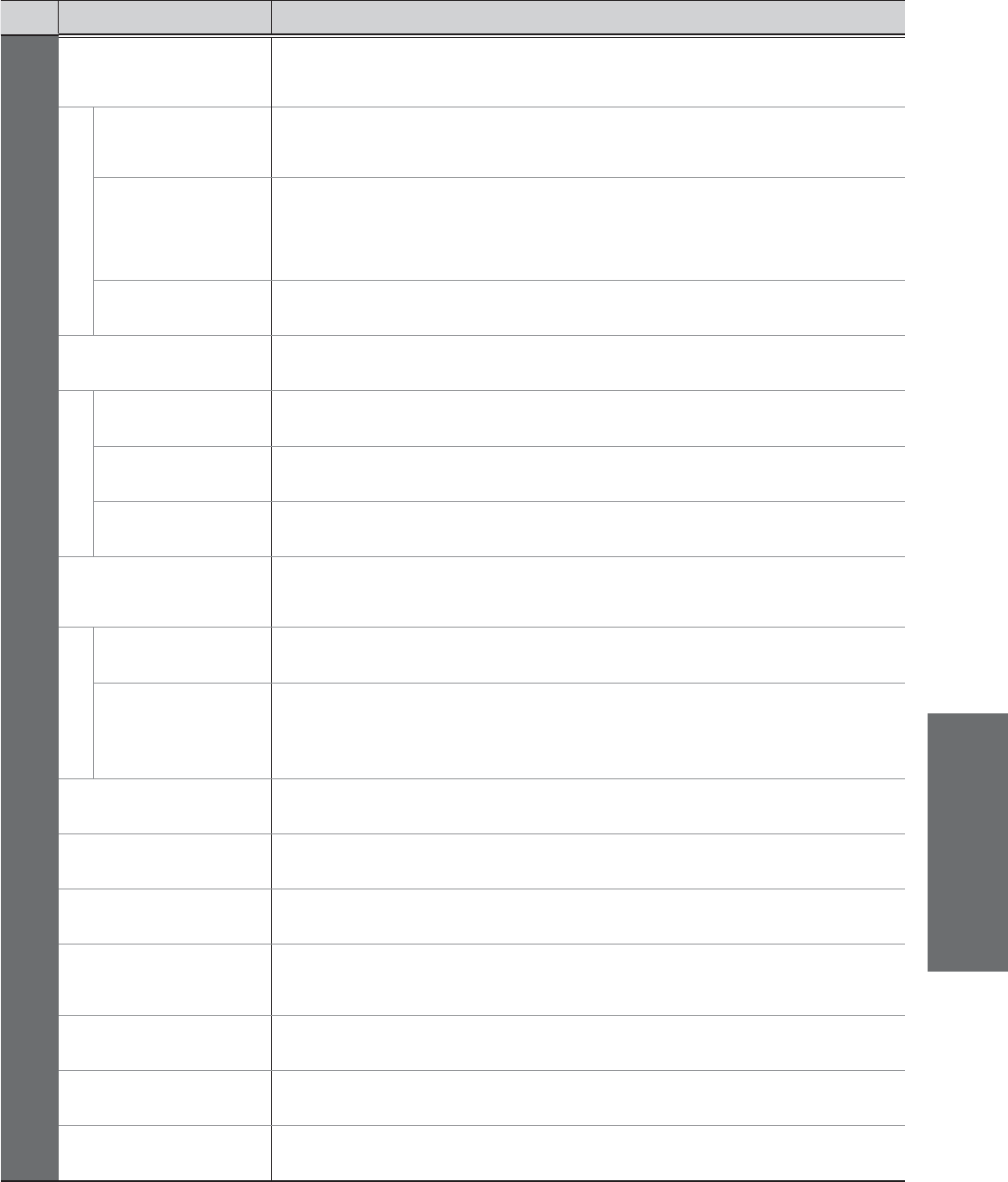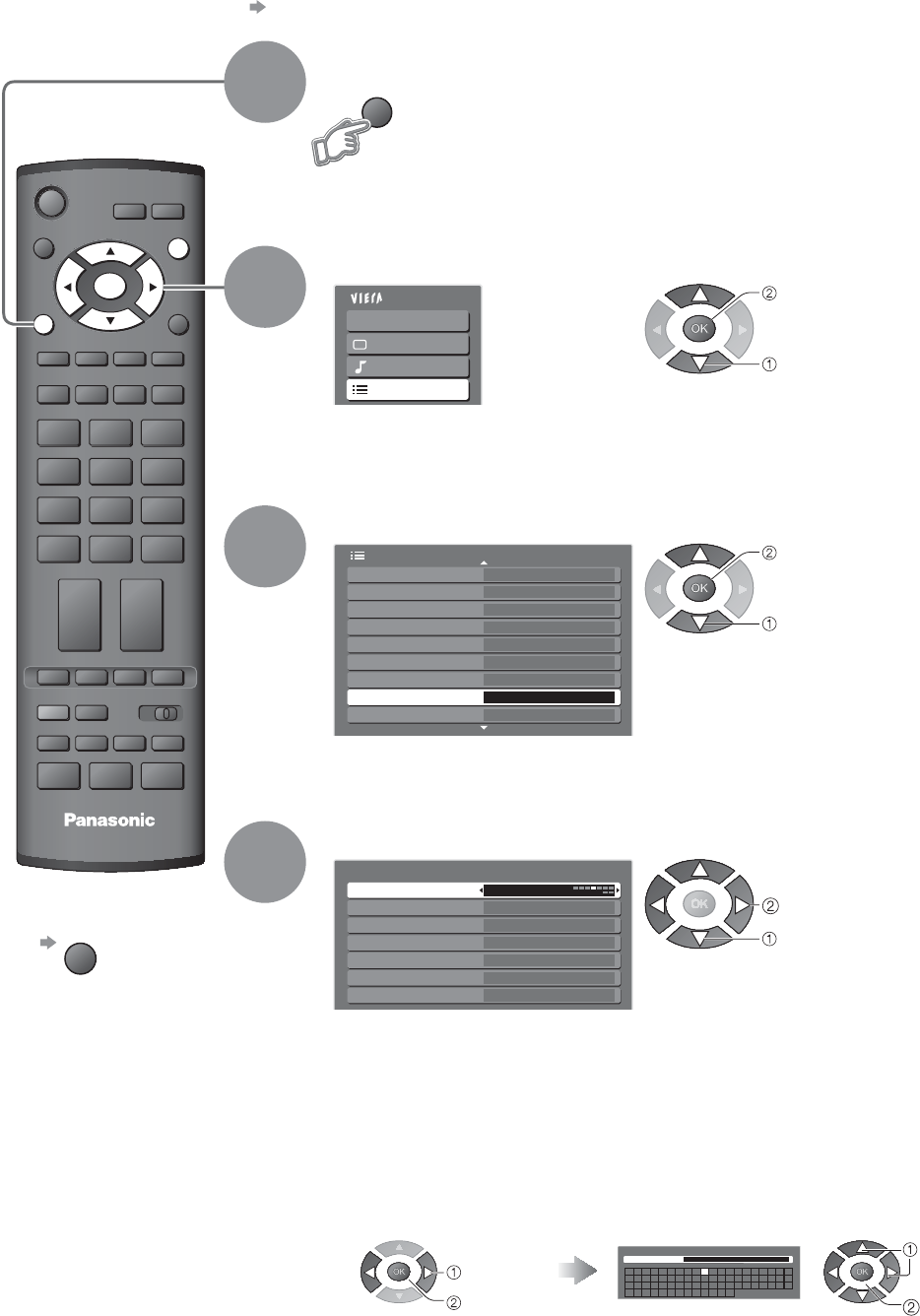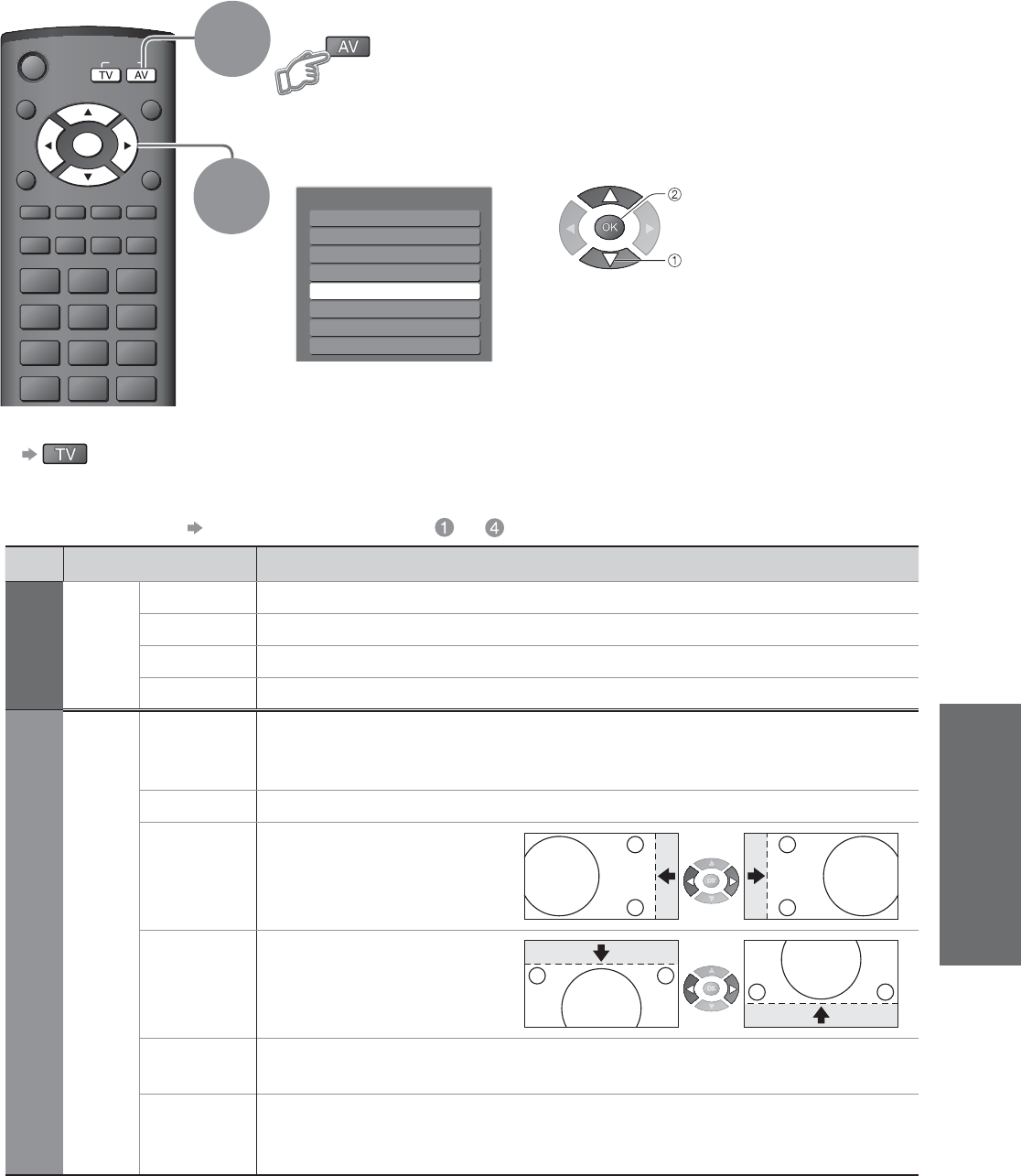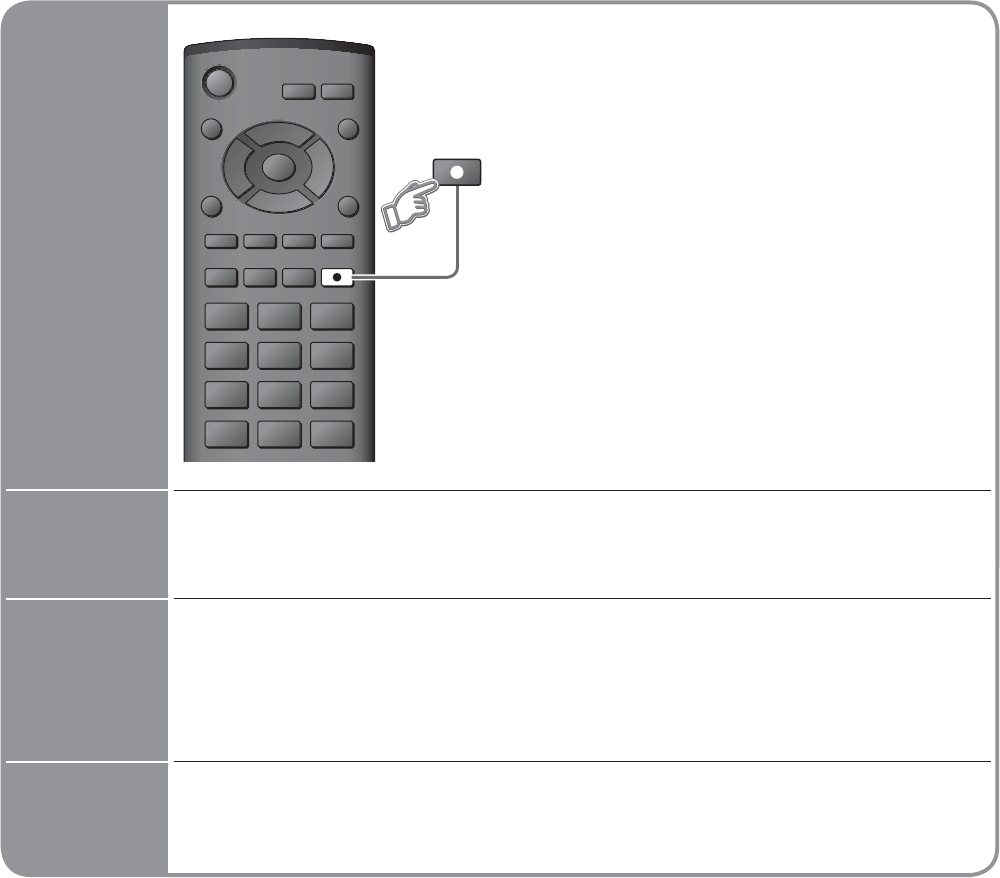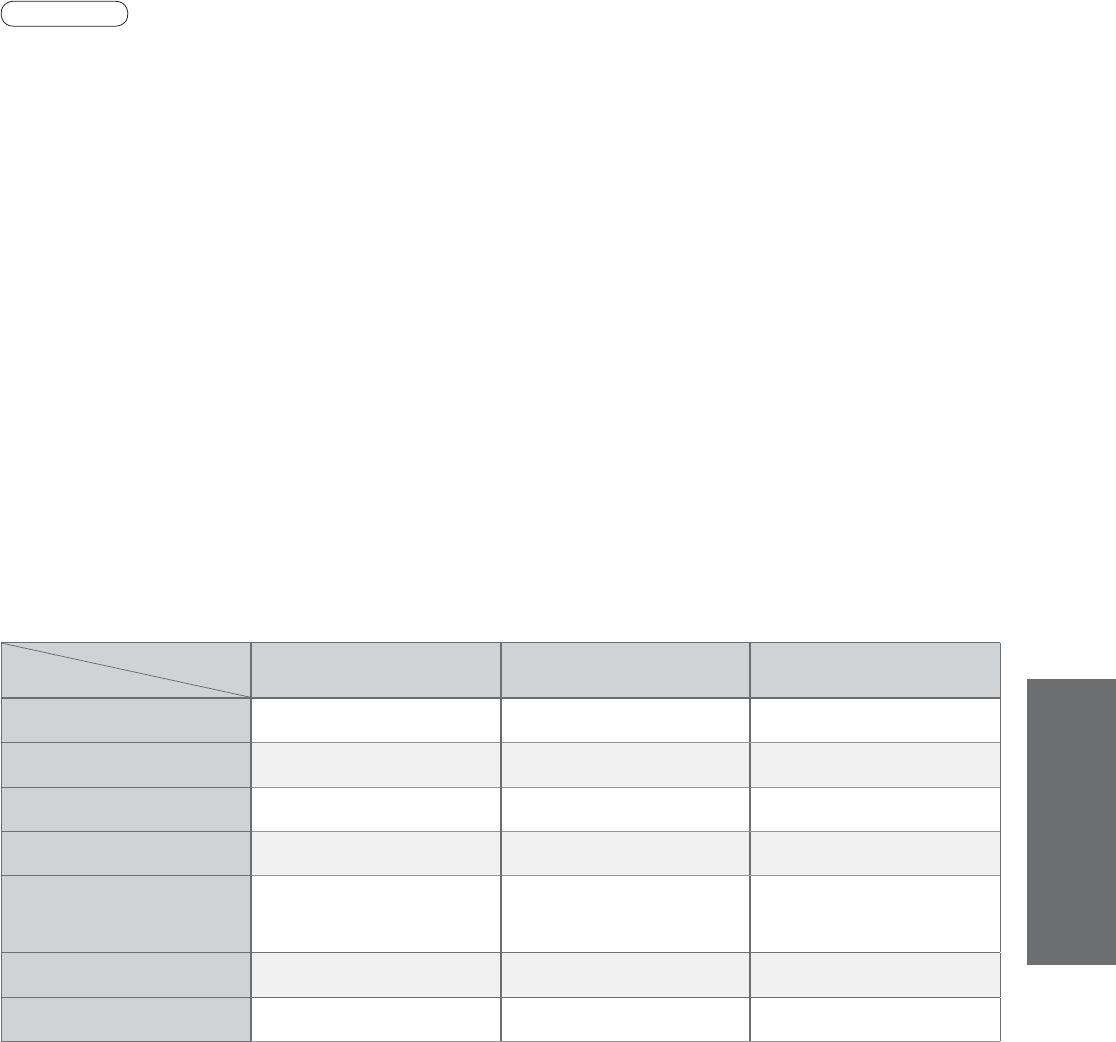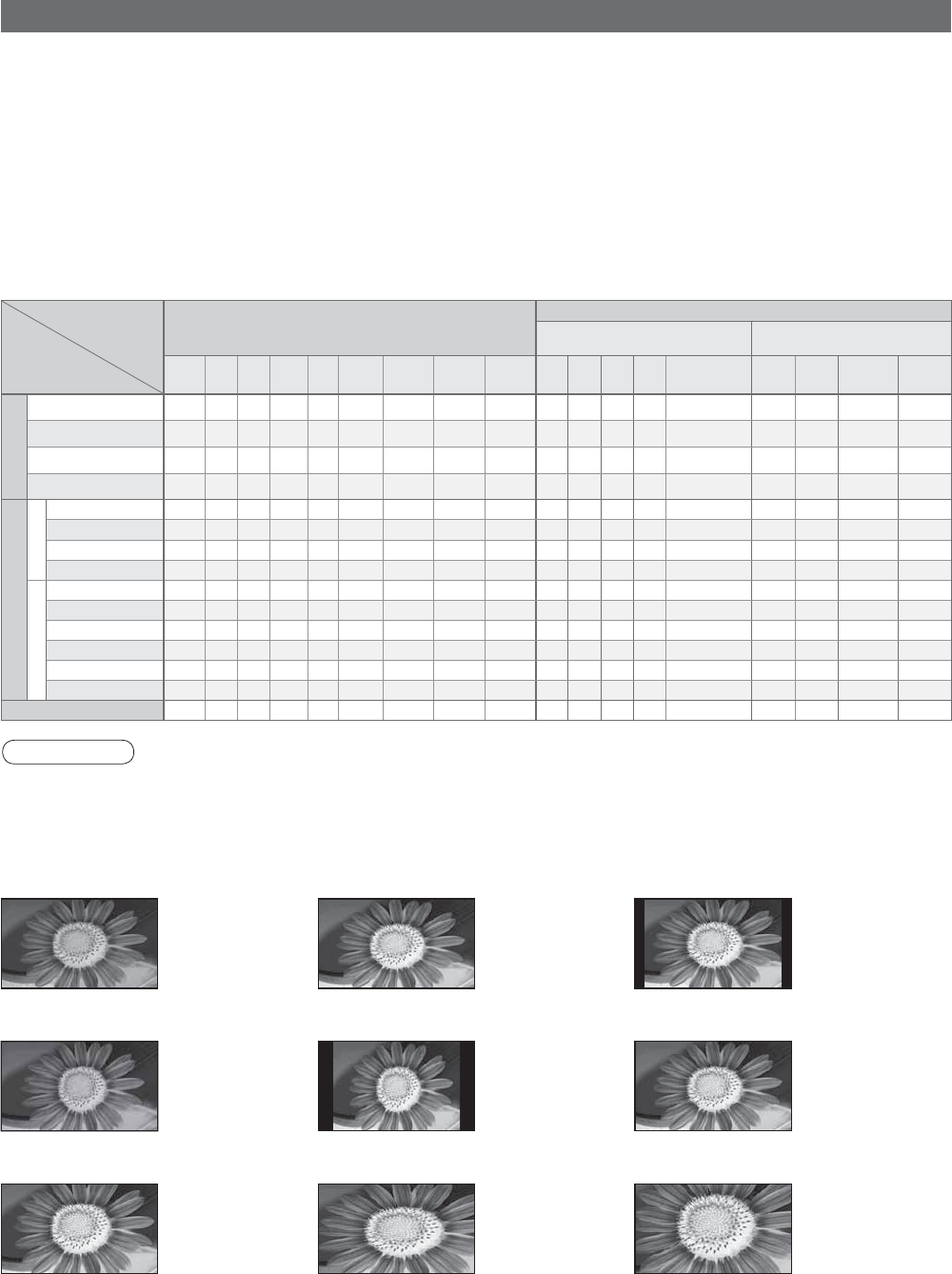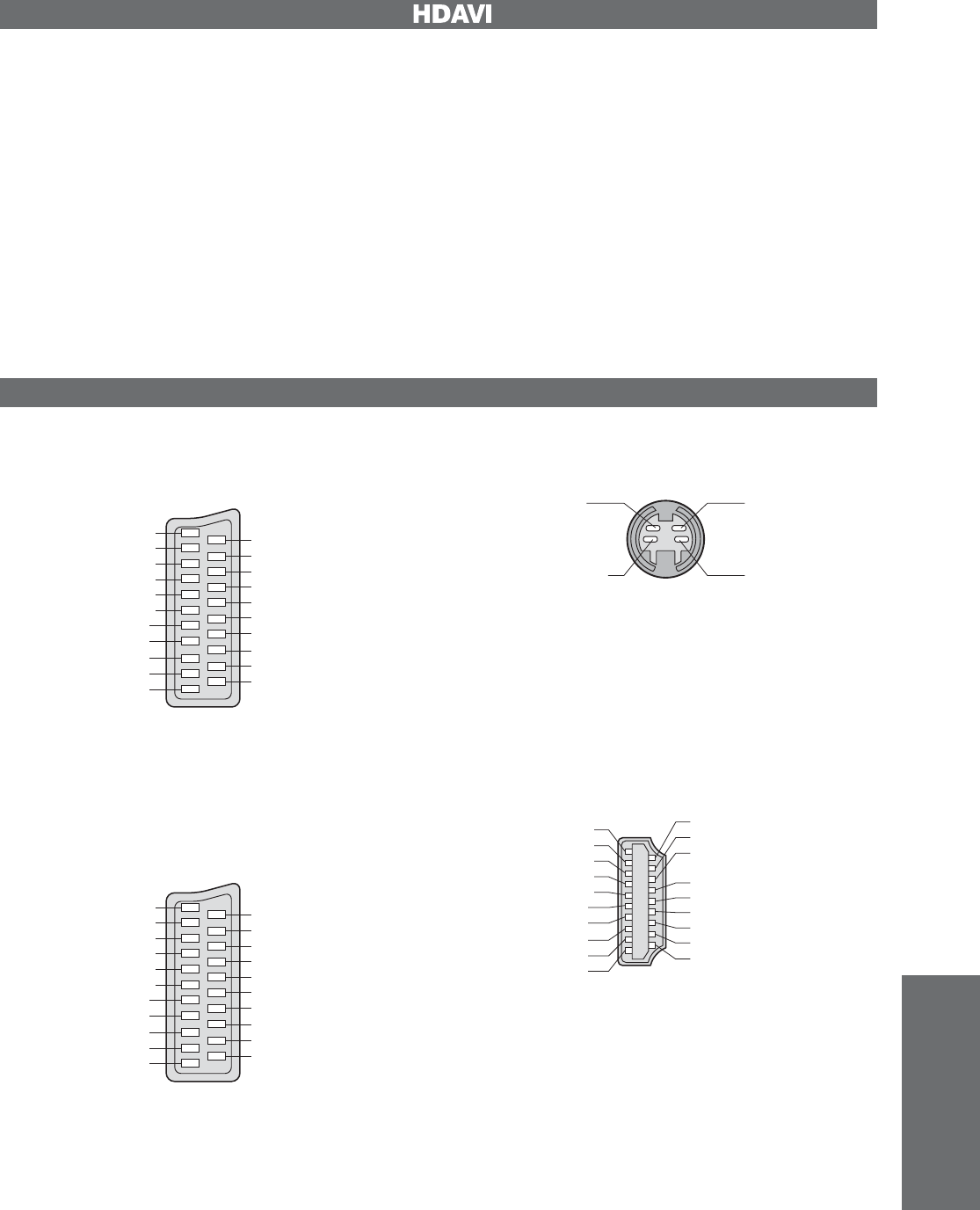-
Waar moet ik de kabel van mijn schotelantenne aansluiten op de tv ? Gesteld op 24-4-2024 om 14:14
Reageer op deze vraag Misbruik melden -
Weet iemand in welk jaar deze tv: TX-32LX70F op de markt gebracht is?
Reageer op deze vraag Misbruik melden
Vr groet,
Margreet
Gesteld op 25-3-2024 om 13:26 -
Weet iemand Duits welk jaar deze tv is?
Reageer op deze vraag Misbruik melden
TX-32LX-70F
Vriendelijke groet,
Margreet Gesteld op 25-3-2024 om 13:24 -
Waar moet ik de kabels van mijn PlayStation in de tv doen Gesteld op 2-7-2023 om 13:03
Reageer op deze vraag Misbruik melden-
Dit probleem heb ik ook, wil mijn ps4 aansluiten. Bij die ingang staat er alleen tv en av1. Terwijl die ook hdmi aansluiting heeft Geantwoord op 4-10-2024 om 16:16
Waardeer dit antwoord Misbruik melden
-
-
bij ingangssignaal staat component er niet bij als een optie ookal moet ie er staan. is er een manier om dit te fixen? Gesteld op 27-4-2023 om 14:38
Reageer op deze vraag Misbruik melden -
Waar zit de usb aansluiting voor de aansluiting een chroomcast? Gesteld op 5-8-2022 om 14:55
Reageer op deze vraag Misbruik melden
-
Waar moet mijn HDMI kabel ingestoken worden
Reageer op deze vraag Misbruik melden
D
Steek hem in dmi2 maar waarin moet andere??,,,?,??, Gesteld op 14-7-2022 om 09:18 -
Wij hebben de televisie 6 maanden niet gebruikt , nu we hem weer willen gebruiken smorgens bij onze ochtend gymnastiek zegt hij geen ontvangst, terwijl wij internet hebben en een uitstekende wifi Gesteld op 25-1-2022 om 13:55
Reageer op deze vraag Misbruik melden -
Hoe demonteer ik de voet van panasonic
Reageer op deze vraag Misbruik melden
televisie TX-32LE8FA Gesteld op 4-1-2022 om 14:00 -
Ik heb een panasonic tv TX-32LMD70FA. Hoe verwijder ik de voet?
Reageer op deze vraag Misbruik melden
Gesteld op 16-9-2021 om 13:09 -
instellen kanalen e.d. geen probleem, maar ik krijg geen beeld Gesteld op 4-6-2021 om 13:29
Reageer op deze vraag Misbruik melden -
Hoe casten naar tv, en wat moet er ingesteld zijn op tv Gesteld op 11-4-2021 om 17:31
Reageer op deze vraag Misbruik melden-
Open menu's ga naar instellingen zoek naar ingang van kanaal ga naar component stel hier in welke instelling voor over .
Waardeer dit antwoord (5) Misbruik melden
Hierna weer terug naar het beeld en stream is nu mogelijk met chroomcast of mirracast .
Anders naar HDMI en stel in op over klaar.
Veel plezier. Geantwoord op 16-4-2021 om 17:24
-
-
Plotseling viel het geluid van de TV uit. kan dit een kapotte zekering zijn?
Reageer op deze vraag Misbruik melden
Gesteld op 31-3-2021 om 19:32 -
Mijn beeld is te donker, waar staat menu om het contrast helder te maken op de afstandskastje tv? Gesteld op 17-11-2020 om 20:38
Reageer op deze vraag Misbruik melden -
Op dit moment moet ik bij het inschakelen van de TV met de witte Telfort-afstandsbediening 3 toesten indrukken. Naast de 2 knoppen links en rechts bovenaan en vervolgens de knop links helemaal onderaan.
Reageer op deze vraag Misbruik melden
Is het mogelijk de TV zo in te stellen dat de derde knop niet ingedrukt hoeft te worden. (Derde knop geeft ingangsignaal weer, zoals HDMI1, HDMI2 enz). De HDMI kabel zit in de HDMI1 aansluiting van de TV.
Panasonic TX-26LX70F Gesteld op 14-11-2020 om 09:59 -
als wij lekker tv zitten te kijken, dan zijn er momenten waarbij de tv ineens stopt en overgaat naar sneeuw met in linkerbovenhoek TV. als je dan naar je instelling gaat d.m.v. afstandbediening komt hij wel weer terug. weet iemand wat hiervan de oorzaak is Gesteld op 17-9-2020 om 12:09
Reageer op deze vraag Misbruik melden -
Waar zit de aan/uit-knop op het toestel Panasonic type TX -40 CS 603 E Gesteld op 22-3-2020 om 15:31
Reageer op deze vraag Misbruik melden -
Klok op tv als de radio aanstaat blijft in tijd stilstaan Gesteld op 16-2-2020 om 12:53
Reageer op deze vraag Misbruik melden
-
Ik heb mijn atenne kabel gekoppeld aan de tv maar ontvang geen enkel kanalen Gesteld op 23-8-2019 om 15:47
Reageer op deze vraag Misbruik melden-
Dat probleem heb ik ook. Heb er zelfs een voeding tussen gezet om de antenne te voeden. Bij mij gaat het om het dvb signaal Geantwoord op 23-8-2019 om 20:31
Waardeer dit antwoord Misbruik melden
-
-
Deze tv kan GEEN DVBC ontvangen!! Geantwoord op 25-8-2019 om 22:10
Waardeer dit antwoord (3) Misbruik melden -
We willen van analoog naar digitaal. Er wordt aangegeven dat het toestel te oud is. Van welk jaar is dit typenummer? Wat te doen? Gesteld op 8-6-2019 om 14:50
Reageer op deze vraag Misbruik melden-
M.i. kan het wel via een kastje van Ziggo. Wel steeds vrij veel werk, niet echt handig.
Waardeer dit antwoord (2) Misbruik melden
Met een nieuwe zal het vast handiger (met minder handelingen) zijn. Geantwoord op 8-6-2019 om 15:00
-
-
Onze patiënt heeft deze tv en de standby knop is aan maar de tv gaat niet aan
Reageer op deze vraag Misbruik melden
Ook niet met afstandbediening g Gesteld op 12-9-2017 om 19:32-
Zowel de + en - volume knop op de tv gelijktijdig ingedrukt houden totdat het groene lampje gaat branden Geantwoord op 12-12-2017 om 14:22
Waardeer dit antwoord (23) Misbruik melden
-
-
ik heb een Panasonic tv 50dx780e : is daar een aan/uit knop op ?? Wij kunnen dat niet vinden en kunnen dus momenteel enkel de tv bedienen met de afstandsbediening waardoor hij constant op stand-by blijft staan Gesteld op 9-1-2017 om 17:07
Reageer op deze vraag Misbruik melden-
Jou tv heeft geen uit-knop omdat hij van de nieuwe generatie is. Uit is ook uit en hij verbruikt "geen" stroom zoals tv's van voor 2012. Geantwoord op 4-4-2017 om 22:42
Waardeer dit antwoord (7) Misbruik melden
-
-
Aan de rechterkant redelijk vanonder is een knop Geantwoord op 27-12-2019 om 21:41
Waardeer dit antwoord (9) Misbruik melden -
Door de verhuizing ben ik de afstandsbediening kwijt geraakt, kan ik ook zonder afstandsbediening de tv aanzetten zodat er een groen lampje brand? Gesteld op 10-1-2016 om 17:08
Reageer op deze vraag Misbruik melden-
bij mij is het hetzelfde ik krijg die niet meer aan ik heb ook geen tv bakje Geantwoord op 8-2-2016 om 20:35
Waardeer dit antwoord (34) Misbruik melden
-
-
bij aanzetten tv blijft deze in de standby (rood) stand; hoe los ik dat op en gaat de tv weer aan het werk Gesteld op 5-1-2016 om 23:32
Reageer op deze vraag Misbruik melden-
Als het lampje rood brandt,
Waardeer dit antwoord (3) Misbruik melden
Dan moet je op de afstandsbediening op het aan knopje klikken!
Dan moet hij het weer doen.
Geantwoord op 19-2-2016 om 19:05
-
-
Ik heb KPN alles in één met HDMI. Kan als ik de tv aanzet deze ook direct naar HDMI gaan. Ik moet hem nu als ik de tv aanzet altijd handmatig op HDMI ingang zetten.
Reageer op deze vraag Misbruik melden
Wie heeft het antwoord? Gesteld op 11-12-2015 om 14:06-
Hotel = -/V (op tv) + 3x AV (op afstandsbediening)
Waardeer dit antwoord (1) Misbruik melden
Met behulp van de Hotel mode kun je enkele standaard instellingen wijzigen.
Je moet hiervoor de Hotel Mode op ON zetten (Hotel menu: [-/V] knop op de TV ingedrukt houden en gelijktijdig 3x de AV knop op de afstandsbediening indrukken).
Ongevaarlijk zijn de volgende opties:
* - Initial INPUT. Als je de TV aan zet maakt deze standaard gebruik van de analoge tuner. Kijk je alleen via digitale kabel decoder die je op een HDMI, Scart of component ingang hebt aangesloten, dan kun je hier instellen dat bij het aanzetten van de TV niet de analoge tuner selecteerd wordt, maar de HDMI, Scart of component ingang.
* Initial VOL level. Het volume level dat de TV gebruikt bij het aanzetten. Loopt je geluid altijd via je surround set, dan kun je deze op 0 zetten.
* Maximum VOL level. Handig als je kleine kinderen hebt. Je kunt hiermee nl. instellen hoe hard de TV kan.
* Initial POS. Het analoge kanaal dat standaard geselecteerd wordt bij analoge ontvangst. Kijk je vaak naar RTL4, dan kun je deze op 4 zetten zodat kanaal 4 direct geselecteerd wordt op het moment dat je de TV aan zet. (Alleen nuttig wanneer je analoog kijkt). Geantwoord op 23-4-2017 om 23:21
-
-
Heel simpel tv aan zetten boven tv de volume knop indrukken en gelijktijdig drie x op AV dan kom je op hotel mode deze in on zetten en dan output op hdmi zetten , bij mij gelukt Geantwoord op 21-3-2018 om 10:36
Waardeer dit antwoord (1) Misbruik melden -
standby rode lampje wordt eerst groen en bij signaal weer rood Gesteld op 3-8-2015 om 20:00
Reageer op deze vraag Misbruik melden-
ook dit probleem; ik vond online dat het probleem is dat vaker bij dit type voorkomt en dat opgelost kan worden door een nieuwe software (firmware) versie te installeren Benodigd daarvoor is een SD-kaart. Gebruik een kleine SD-kaart. Grote Sd-kaarten gebruiken een andere cell-technologie en kunnen naar mijn verwachting door dit oudere type TV niet gelezen worden.
Waardeer dit antwoord (3) Misbruik melden
firmware: Klik op deze LINK
hoe te installeren: (tp://ftp.panasonic.com/television/installation/tc-xxlx70_tc-xxlx700_v117_installation.pdf Geantwoord op 14-8-2015 om 13:32
-
-
Ik kan zenders 4 en verder niet in beeld krijgen. Er staat dan 'versleuteld' in beeld. Wat kan ik doen om dit op te lossen? Gesteld op 2-3-2015 om 12:42
Reageer op deze vraag Misbruik melden-
Opnieuw zenders instaleren alleen digitaal Geantwoord op 16-4-2015 om 14:31
Waardeer dit antwoord (10) Misbruik melden
-
-
Mijn philips plasma gaat steeds uit als ik hem aan zet en dan knipper het lampje heel snel rood wat is er dan kapot.gr. Wil Gesteld op 20-1-2015 om 10:58
Reageer op deze vraag Misbruik melden-
Heb hetzelfde probleem als ik de KPN digitenne aanzet. Rik Geantwoord op 12-3-2015 om 10:13
Waardeer dit antwoord (5) Misbruik melden
-
-
Goeie middag,
Reageer op deze vraag Misbruik melden
Ik heb een uur geleden mij stekker van mij tv uit getrokkeb zonder die tv uit te zetten en nu wilt het niet meer aan gaan, zou u zo vriendelijk willen zijn om mij te zeggen wat ik nu kan doen.
Vriendelijk groet Gesteld op 11-11-2014 om 13:07-
naar de maaker gaan
Waardeer dit antwoord Misbruik melden
Geantwoord op 23-11-2014 om 17:10
-
-
Sinds kort heb ik digitale tv gekregen welke is aangesloten op een HDMI 1 ingang
Reageer op deze vraag Misbruik melden
Vraag: hoe kan ik de tv kabel invoer omzetten naar deze HDMI 1 ingang zodat deze ingang direct opstart bij het inschakelen van de tv. Zelf al het 1 en ander geprobeerd maar krijg bij het aanzetten eerst een ruisbeeld welke ik met de AV toets van de afstand bediening aanraken het beeld via de HDMI 1 ingang krijg?
dejongjm@kpnplanet.nl Gesteld op 24-10-2014 om 20:37-
Het antwoord is de hotel mode:
Waardeer dit antwoord (11) Misbruik melden
Citaat:
Hotel = -/V (op tv) + 3x AV (op afstandsbediening)
Met behulp van de Hotel mode kun je enkele standaard instellingen wijzigen.
Je moet hiervoor de Hotel Mode op ON zetten (Hotel menu: [-/V] knop op de TV ingedrukt houden en gelijktijdig 3x de AV knop op de afstandsbediening indrukken).
Ongevaarlijk zijn de volgende opties:
* - Initial INPUT. Als je de TV aan zet maakt deze standaard gebruik van de analoge tuner. Kijk je alleen via digitale kabel decoder die je op een HDMI, Scart of component ingang hebt aangesloten, dan kun je hier instellen dat bij het aanzetten van de TV niet de analoge tuner selecteerd wordt, maar de HDMI, Scart of component ingang.
* Initial VOL level. Het volume level dat de TV gebruikt bij het aanzetten. Loopt je geluid altijd via je surround set, dan kun je deze op 0 zetten.
* Maximum VOL level. Handig als je kleine kinderen hebt. Je kunt hiermee nl. instellen hoe hard de TV kan.
* Initial POS. Het analoge kanaal dat standaard geselecteerd wordt bij analoge ontvangst. Kijk je vaak naar RTL4, dan kun je deze op 4 zetten zodat kanaal 4 direct geselecteerd wordt op het moment dat je de TV aan zet. (Alleen nuttig wanneer je analoog kijkt).
Gevaarlijke opties (DUS NIET GEBRUIKEN!)
Als je de Remote lock of de Button lock aan zet, dan kun je NIET meer in het hotel menu komen. Je kunt deze wijzigingen dan dus NIET meer ongedaan maken, dit kan enkel een service monteur!
* Remote lock. Zorgt er voor dat je je afstandsbediening niet meer kunt gebruiken.
* Button lock. Zorgt er voor dat de knoppen op de TV niet meer werken.
Geantwoord op 5-12-2014 om 16:05
-
-
De tv is op het kinderslot gegaan we krijgen de tv niet meer terug op tv stand.Hoe kan ik dat verhelpen?
Reageer op deze vraag Misbruik melden
vr.gr.T vd Vlugt Gesteld op 13-3-2014 om 13:35-
Philips tv we krijgen hem niet van kinderslot
Waardeer dit antwoord (3) Misbruik melden
Als we hem aan willen doen gaat hij weer ui Geantwoord op 22-10-2015 om 21:12
-
-
toestel schakelt na 2 uur uit. dit wil ik uitschakelen.
Reageer op deze vraag Misbruik melden
Gesteld op 25-11-2013 om 13:22-
Naar menu - timer - automatisch uitschakelen op uit zetten. Geantwoord op 29-12-2013 om 14:05
Waardeer dit antwoord (1) Misbruik melden
-
-
Vanmorgen is we er een monteur langsgekomen om een alles in 1 pakket van KPN te installeren. Dit is hem om technische redenen niet gelukt en m'n bestelling is geannuleerd. Heb nu dus gewoon weer digitenne. Het volgende loop ik nu tegenaan nl;
Reageer op deze vraag Misbruik melden
Mijn tv ging altijd automatisch op av1, maar dit moet ik nu telkens handmatig doen als ik de tv aanzetten. Bij het aanzetten gaat het nl automatisch op hdmi1 met als gevolg dat ik geen beeld heb, omdat dat bij interactieve tv hoort en niet bij digitenne.
Hoe kan ik ervoor zorgen dat de tv weer automatisch naar av1 gaat?
Hopende op reactie.
BVD!
Groetjes Maya Gesteld op 8-8-2013 om 18:41-
Probeer eens om op de TV de volume down knop in te drukken en dan ook 3x op de AV toets drukken van de afstandsbediening. Dan kom je als het goed is in de hotel mode. Hier kun je kiezen dat AV1 de opstart is. Geantwoord op 2-5-2014 om 04:27
Waardeer dit antwoord (2) Misbruik melden
-
-
sleeptimer staat ingesteld maar hoe schakel ik hem weer uit Gesteld op 4-4-2013 om 20:24
Reageer op deze vraag Misbruik melden-
sleeptimer staat ingesteld maar hoe schakel ik hem weer uit
Waardeer dit antwoord (16) Misbruik melden
Geantwoord op 4-4-2013 om 20:25
-
-
Aan L.S
Reageer op deze vraag Misbruik melden
Ik heb een Panasonic TX-32LX70F sinds 2008
Ik heb sinds kort glasvezel en een hele pakket van kpn. (telefoon -internet -interactieve tv)
Alles is geinstalleerd door een monteur.
Alles werkt van de tv en afstandsbediening .
Totdat ik de tv weer opnieuw aanzet een uurtje later.
nl. als ik de tv weer aanzet gaat het niet automatisch op de HDMI stand , maar op de analoge kanaal .
Dus je moet dan de av knop drukken als je beeld wilt krijgen .{Zeer omslachtig)
Voorheen had ik ook een allesineen pakket gehad van kpn ,maar niet van glasvezel.
Daar werkte het perfect op HDMI kanaal. Het ging dan wel automatisch .
De instellingen van de tv heb ik niet veranderd .
Alles staat goed . Ik heb het gecontoleerd
Volgens de KPN moet het in de instellingen van de tv zijn en niet bij kpn.
Heb nl gebeld naar kpn.
MIjn vraag is dan nu :
Hoe kan ik dit verhelpen?
En kunt u goed beschrijven om het goed te krijgen ?
Mvrgr Theo Gesteld op 5-1-2013 om 18:59-
25-10-2012
Waardeer dit antwoord (12) Misbruik melden
20:412
Je drukt op de -/V toets op je televisietoestel, en je drukt tegelijkertijd drie maal na elkaar op de AV toets OP JE AFTANDSBEDIENING, niet op het televisietoestel. Je komt dan in het "hotel menu" terecht, waar je bij het eerste item het hotel menu moet inschakelen, en bij het tweede item de ingang kan kiezen waarmee het toestel moet opstarten. Blijf van de twee laatste keuzes af, omdat die je toestel en/of afstandsbediening kunnen blokkeren!
Stond verder ergens beneden...
Geantwoord op 6-1-2013 om 19:57
-
-
bedankt
Waardeer dit antwoord (1) Misbruik melden
Ik nu voor elkaar
Gr Theo Geantwoord op 6-1-2013 om 23:32 -
Zelfde probleem. Erg blij met het antwoord! Werkt prima! Geantwoord op 13-7-2013 om 21:03
Waardeer dit antwoord (1) Misbruik melden -
Beste lezer, ik wil dit model aanschaffen via marktplaats, maar de aanbieder kan mij niet vertellen als er een USB poort aanwezig is. Wie kan mij helpen?
Reageer op deze vraag Misbruik melden
Alvast bedankt. Gesteld op 10-12-2012 om 21:02-
Ik snap niks van deze vraag.
Waardeer dit antwoord (3) Misbruik melden
Wát kan de aanbieder niet vertellen?
En kan de aanbieder datgene (wat hij niet kan vertellen) dan wel vertellen als er geen USB poort aanwezig is?
De vraagsteller vraagt "wie kan mij helpen". Waarmee?
Geantwoord op 20-2-2015 om 14:42
-
-
Hoe selecteer ik het ingangssignaal Gesteld op 15-11-2012 om 15:47
Reageer op deze vraag Misbruik melden-
met de AV knop op afstandsbediening Geantwoord op 2-1-2013 om 18:19
Waardeer dit antwoord (1) Misbruik melden
-
-
Hallo,
Reageer op deze vraag Misbruik melden
Als ik mijn lcd tv met de aan/uit knop aan zet gaat even het groene lampje branden en na 2 sec. gaat hij uit en doet vervolgens niks meer. wat zou dit kunnen zijn? Gesteld op 15-10-2012 om 19:05-
Een hele reeks Panasonic-TV's heeft dit probleem. Het wordt veroorzaakt door veroudering in het backlight (de CCF-kwiklampen die het licht van het beeldscherm geven). Een bepaalde grenswaarde in die lampen wordt tijdens het opstarten overschreden, waarna het veiligheidssysteem de TV uit zet.
Waardeer dit antwoord (2) Misbruik melden
Panasonic heeft een software (firmware) update geproduceerd die de tolerantie van het veiligheidssysteem iets verruimt, zodat de TV gewoon aan kan gaan. Helaas stelt Panasonic die update niet beschikbaar aan gebruikers. Je hebt dus de keus tussen de gang naar een service-centrum (zonde van het geld) of de update ergens downloaden. Het is mij gelukt via een Duits forum, Klik op deze LINK
Als je het bestand (SSDL.SEC) te pakken hebt, zet je het op een standaard SD-kaart (zo'n geheugenkaart voor in een fototoestel). Die steek je op het geheime plekje van de TV... Achterin, naast de plaats waar het elektriciteitssnoer zit, ligt een bijna onzichtbare sleuf waar je de kaart rechtop naar boven in steekt, met het etiket naar je toe. De gebruiksaanwijzing zegt hierover alleen "Dit stopcontact is bestemd voor de servicedoeleinden van de plaatselijke Panasonic dealer"... Spannend hè! Geantwoord op 21-3-2013 om 11:18
-
-
Hallo, Ik heb dit probleem ook met mijn TV. Kan echter op dat forum de firmware file niet vinden. Kan je een exacte locatie geven waar deze te downloaden is ? Geantwoord op 15-1-2014 om 22:28
Waardeer dit antwoord (2) Misbruik melden -
ik had soort gelijk euvel en heb de kabels wat aan gedrukt v.d.tv en nu is het weer goed. succes en hoop dat dit mss bij iemand werkt. Geantwoord op 28-5-2014 om 20:04
Waardeer dit antwoord Misbruik melden -
This firmware is for American TC-series TV sets LH65/LH65A chassis based
Waardeer dit antwoord Misbruik melden
Yours ones are TX-Series CH64 chassis based
There are also TH-series TV sets for Japanese/Asisn markets (unknown chassis) Look for your FW for TX-32LX70F/700F/etc in the german forums
Panasonic should die. They didn't publish a full source code req'd by GNU/GPL, they didn't published free FW updates for Europe/Asia (however there is a serious CCFL switching off problem fixed by FW update 6.610/6.640). They didn't offered a free wide recall company. They have srongly encrypted all the FW updates for all the Linux based TV sets.
They should die! Do NOT buy their devices! Do NOT support fraud!
Sorry for English. I don't speak Dutch. Geantwoord op 6-5-2017 om 11:51 -
waar is de aansluiting voor een koptelefoon op de panasonic televisie?
Reageer op deze vraag Misbruik melden
chawel@chello.nl Gesteld op 13-4-2012 om 21:23-
Aansluiting voor gehoorapp., zit dat opzij van de tv?, in de ingangen, rood-geel-groen?, en welke is de goeie dan? Geantwoord op 13-6-2013 om 13:13
Waardeer dit antwoord (4) Misbruik melden
-
-
Ik ondervind probelemen bij de installatie van de humax 5050 c met deze panasonic TV. Blijkbaar ziet de tv de hdmi kanalen niet. Ik neem aan dat deze tv wel geschikt is voor hdmi. Alles aangesloten met hdmi kabel alsmede de kabelantenne in de decoder. tevens aangelsoten coax kabe van de tv naar cable out op de decoder, maar toch werkt het niet. Doe ik iets fout?
Reageer op deze vraag Misbruik melden
Ik hoor graag,
alvast bedankt Gesteld op 8-1-2012 om 13:11-
Ik heb dezelfde TV met dito Humax, werkt prima, MAAR soms werkt het niet. TV "ziet" soms e HDMI kanalen niet. Wisselen tussen HDMI 1 en 2 wil nog wel eens uitmaken. TV aan en uit (evt stekker eruit of factory reset van je TV is ook ee oplossing. Probleem zit waarschijnlijk in je TV ( ook de reden dat ik op dit forum te vinden ben)
Waardeer dit antwoord (2) Misbruik melden
Erwin Geantwoord op 23-1-2012 om 21:12
-
-
Kan ik een 3D film kijken op deze TV als ik een bleu-ray player erop aansluit? Gesteld op 27-10-2011 om 12:02
Reageer op deze vraag Misbruik melden-
Je moet een 3d blu ray speler, een goede hdmi kabel, en een 3d televisie hebben, mogelijk heb je de kabel, de rest zo te zien niet. Geantwoord op 4-12-2011 om 12:44
Waardeer dit antwoord Misbruik melden
-
-
Mijn toestel is gestolen, wie kan mij vertellen wat de opvolger is? Gesteld op 11-10-2011 om 17:49
Reageer op deze vraag Misbruik melden-
TX-L32E30E Geantwoord op 4-12-2011 om 12:42
Waardeer dit antwoord (1) Misbruik melden
-
-
is de TX-26LX70F geschikt voor ziggo CI module? Gesteld op 15-8-2011 om 16:16
Reageer op deze vraag Misbruik melden-
nee Geantwoord op 25-8-2011 om 20:55
Waardeer dit antwoord Misbruik melden
-
-
vast niet Geantwoord op 4-12-2011 om 12:41
Waardeer dit antwoord Misbruik melden -
Kan de Panasonic TX-32LX70F bij het inschakelen ook direct een HDMI ingang kiezen i.p.v. analoge TV tuner Gesteld op 15-7-2011 om 12:25
Reageer op deze vraag Misbruik melden-
Dit kan, heb ik gisteren ontdekt! Je drukt op de -/V toets op je televisietoestel, en je drukt tegelijkertijd drie maal na elkaar op de AV toets OP JE AFTANDSBEDIENING, niet op het televisietoestel. Je komt dan in het "hotel menu" terecht, waar je bij het eerste item het hotel menu moet inschakelen, en bij het tweede item de ingang kan kiezen waarmee het toestel moet opstarten. Blijf van de twee laatste keuzes af, omdat die je toestel en/of afstandsbediening kunnen blokkeren! Geantwoord op 25-10-2012 om 20:41
Waardeer dit antwoord (8) Misbruik melden
-
-
heb een panasonic TX-LX 70F in combinate met een smasung HD recorder SMT-C140. Als ik mijn recorder en mijn tv aanzet gaat hij niet direct naar de HD uitzendingen. Kabel zit op aansluiting HDMI 1. Moet eerst op afstandsbediening naar knop input av, staat wel al op HDMI1, en daarna doet hij het wel. Gesteld op 22-5-2011 om 13:26
Reageer op deze vraag Misbruik melden-
Zie de vraag boven, het antwoord is via de hotelschakeling Geantwoord op 2-12-2012 om 20:16
Waardeer dit antwoord Misbruik melden
-
-
mijn tv schakelt soms na het inschakelen meteen weer uit. daarna opnieuwe inschakelen en dan gaat het goed. komt dit vaker voor Gesteld op 1-3-2011 om 20:36
Reageer op deze vraag Misbruik melden-
Ja, dit komt vaker voor en zit waarschijnlijk in het panel.
Waardeer dit antwoord Misbruik melden
Deze reparatie is erg duur.
Ik neem aan dat de verkoper meebetaalt aan deze reparatie. Geantwoord op 4-12-2011 om 12:49
-
-
Wij zijn op zoek naar de nederlandse handleiding voor LCD TV Type TX-F32LXD84 Gesteld op 25-1-2009 om 17:44
Reageer op deze vraag Misbruik melden-
Buitenlands typenummer. Geantwoord op 4-12-2011 om 12:47
Waardeer dit antwoord Misbruik melden
-
-
we hebben zojuist een nieuwe panasonic tv gekocht tx-32lxd81fv, maar kan de gebruiksaanwijzing niet vinden. Kunt u me helpen ?
Reageer op deze vraag Misbruik melden
vriendelijke groeten,
h. beije Gesteld op 27-12-2008 om 11:55-
Ja, dan moet je gewoon bij de vakzaak kopen, deze tv is nooit in Nederland te koop geweest.
Waardeer dit antwoord Misbruik melden
De leverancier is wettelijk verplicht om een Nederlandse gebruiksaanwijzing te leveren. Geantwoord op 4-12-2011 om 12:46
-